CAD中怎么创建用户坐标?
溜溜自学 室内设计 2021-12-14 浏览:987
大家好,我是小溜,在工作中我们经常会用需要坐标的时候,在需要的时候我们可以在系统中设置一些我们自己的坐标来辅助完成工作的需要,下面来看怎么在软件中设置。希望能帮助到大家,感兴趣的小伙伴可以关注了解下。
想要更深入的了解“CAD”可以点击免费试听溜溜自学网课程>>
工具/软件
电脑型号:联想(lenovo)天逸510s; 系统版本:Windows7; 软件版本:CAD2014
方法/步骤
第1步
首先我们打开一张图纸文件。在图纸中我们可以看到坐标的原点在图形的左下方。

第2步
要修改坐标系我们可以点击菜单栏中的工具选项卡。
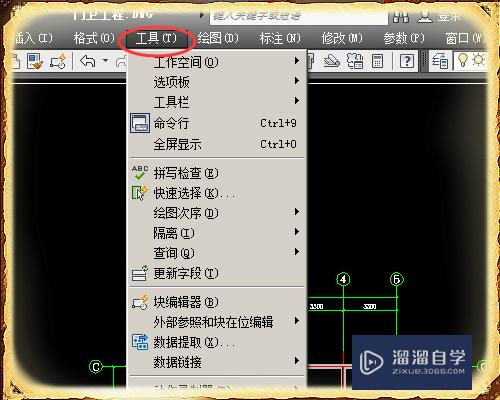
第3步
在下拉菜单中点击新建uCS然后点击原点。

第4步
点击后坐标轴原点会跟随我们的鼠标,我们在需要的位置点击鼠标左键确定。
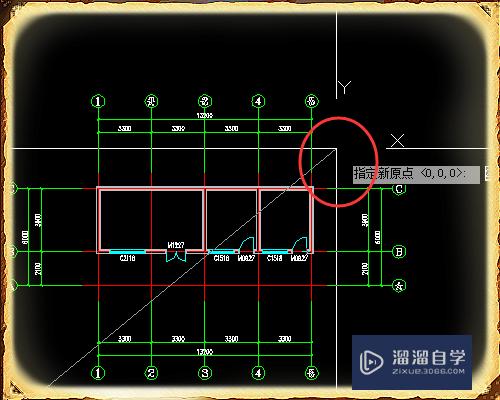
第5步
点击后我们可以看到坐标系的原点发生了改变。此时的坐标是按照我们新建的为参照设置的。
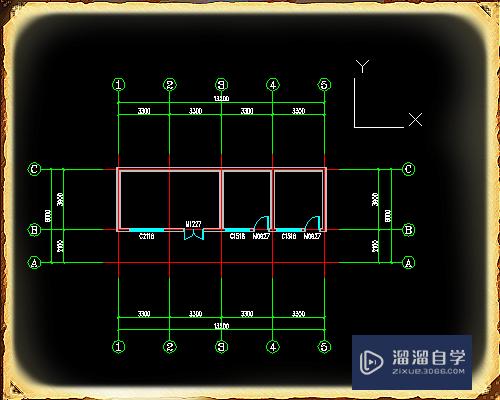
第6步
如果要切换到原来的坐标系,我们可以再次点击工具然后点击下方的命名uCS。

第7步
然后在弹出的uCS窗口中选择世界然后双击或者点击右方的置为当前。完成后点击确定。
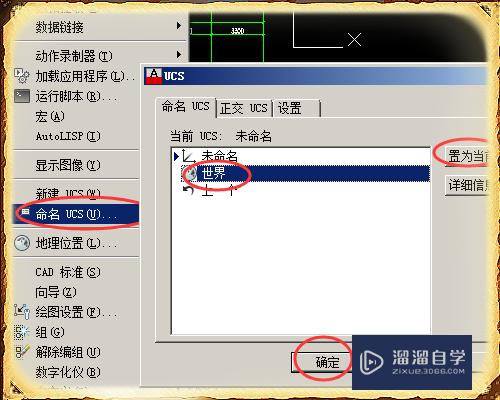
第8步
点击确定后我们回到我们原来的坐标系中了 。
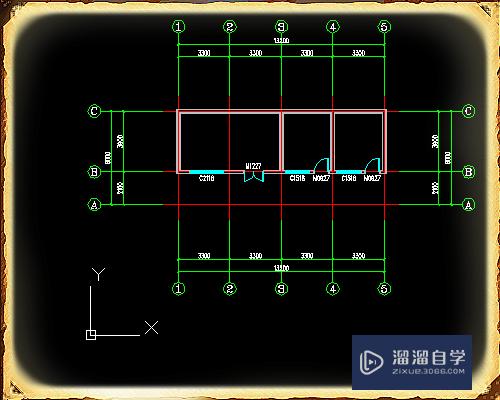
温馨提示
以上就是关于“CAD中怎么创建用户坐标?”全部内容了,小编已经全部分享给大家了,还不会的小伙伴们可要用心学习哦!虽然刚开始接触CAD软件的时候会遇到很多不懂以及棘手的问题,但只要沉下心来先把基础打好,后续的学习过程就会顺利很多了。想要熟练的掌握现在赶紧打开自己的电脑进行实操吧!最后,希望以上的操作步骤对大家有所帮助。
相关文章
距结束 05 天 15 : 46 : 01
距结束 01 天 03 : 46 : 01
首页








